Cómo aprovechar al máximo Focus Assist en Windows 10 Actualización de abril de 2018
3 minuto. leer
Publicado el
Lea nuestra página de divulgación para descubrir cómo puede ayudar a MSPoweruser a sostener el equipo editorial. Más información
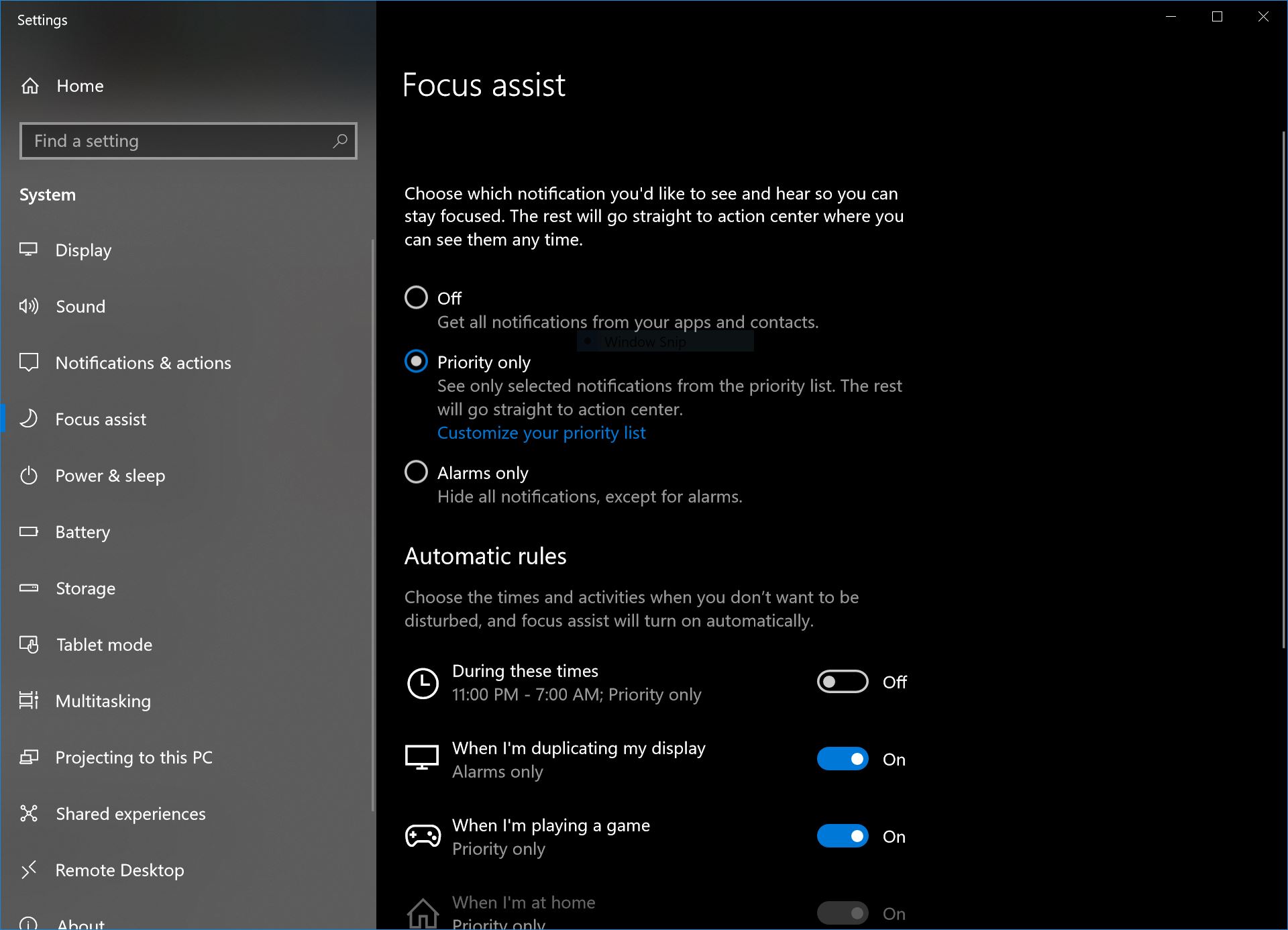
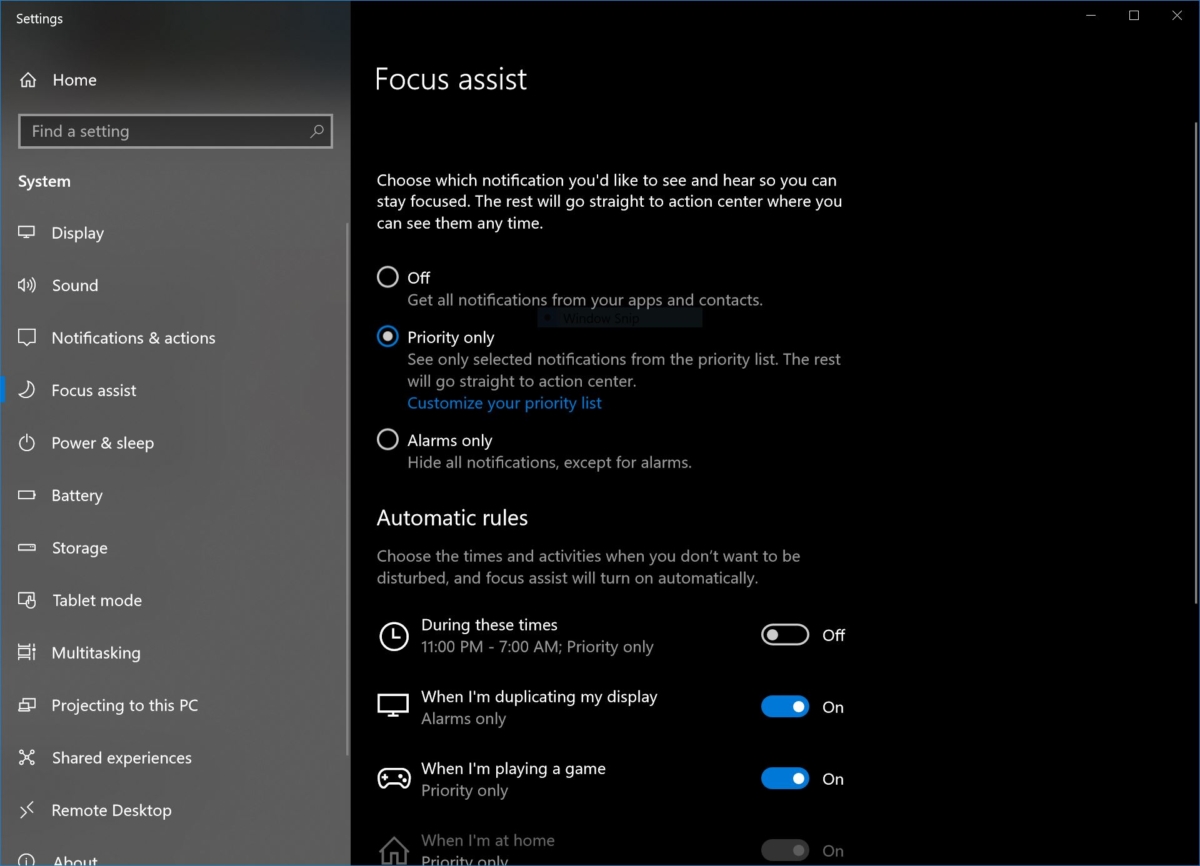
Con la próxima actualización de Windows 10 de abril de 2018, Microsoft cambiará oficialmente el nombre de Quiet Hours a Focus Assist. Si bien será la misma función, Focus Assist incluirá algunas adiciones nuevas que serán útiles para el usuario.
¿Qué es la asistencia de enfoque?
Focus Assist es un nuevo nombre dado a las Horas tranquilas existentes que ayudaron a los usuarios a silenciar notificaciones molestas mientras trabajaban. Microsoft ha estado trabajando en esta función durante un tiempo y la ha perfeccionado con nuevas actualizaciones. Si bien los usuarios debatieron si Focus Assist es un buen nombre para la función o no, todos podemos estar de acuerdo en que Microsoft hizo un buen trabajo con la implementación.
¿Cómo usar Focus Assist?
Para habilitar y configurar Focus Assist, debe ir a Configuración> Sistema> Focus Assist. Aquí obtendrá muchas configuraciones para personalizar la forma en que funcionará Focus Assist.
Lo primero que debe hacer es personalizar la lista de prioridades. Para hacer eso, haga clic en la opción "Personalizar su lista de prioridades". Aquí encontrará configuraciones relacionadas con aplicaciones y contactos que desea omitir Focus Assist y algunas otras configuraciones generales. Asegúrese de personalizar cuidadosamente la configuración, ya que se aplicará cada vez que configure la asistencia de enfoque solo como prioridad.
A continuación, puede establecer reglas automáticas para activar Focus Assist. Aquí, el dispositivo utilizará los datos disponibles para activar o desactivar Focus Assist automáticamente. Por ejemplo, puede configurar Focus Assist para que se active o desactive a una hora determinada del día o mientras juega. También puede configurar cómo desea que Focus Assist funcione para diferentes reglas, como que probablemente pueda configurar Focus Assist para bloquear todo cuando esté en la universidad o en la oficina, pero desea recibir mensajes de sus contactos importantes mientras juega o en casa. Para hacer eso, haga clic en cualquiera de las reglas automáticas para obtener más opciones y personalícelas según sus necesidades.
En cualquiera de estos casos, las notificaciones estarán disponibles en el Centro de actividades para que puedas acceder a ellas una vez que hayas terminado. Microsoft también ha agregado una función donde obtienes un resumen de las notificaciones una vez que se desactiva Focus Assist.
Esto asegurará que no te pierdas notificaciones importantes después de apagar Focus Assist. En general, Focus Assist es una característica nueva y útil que se incluye con la próxima actualización de Windows 10 de abril de 2018. ¿Qué opinan nuestros lectores de esta función? Comparta sus pensamientos en la sección de comentarios a continuación.

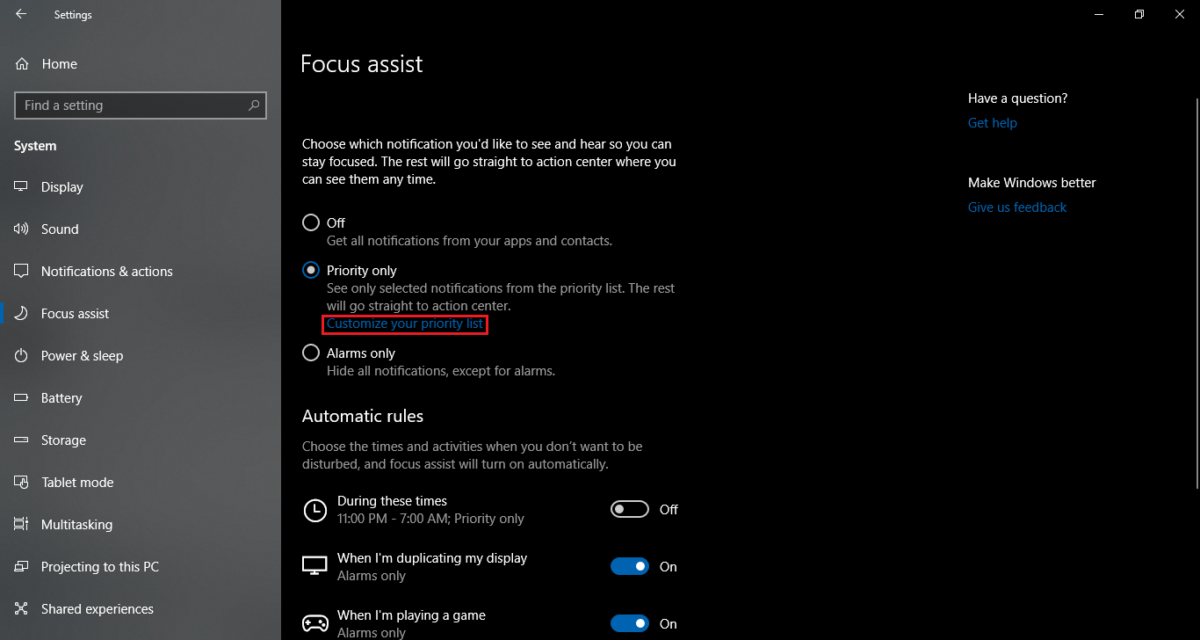
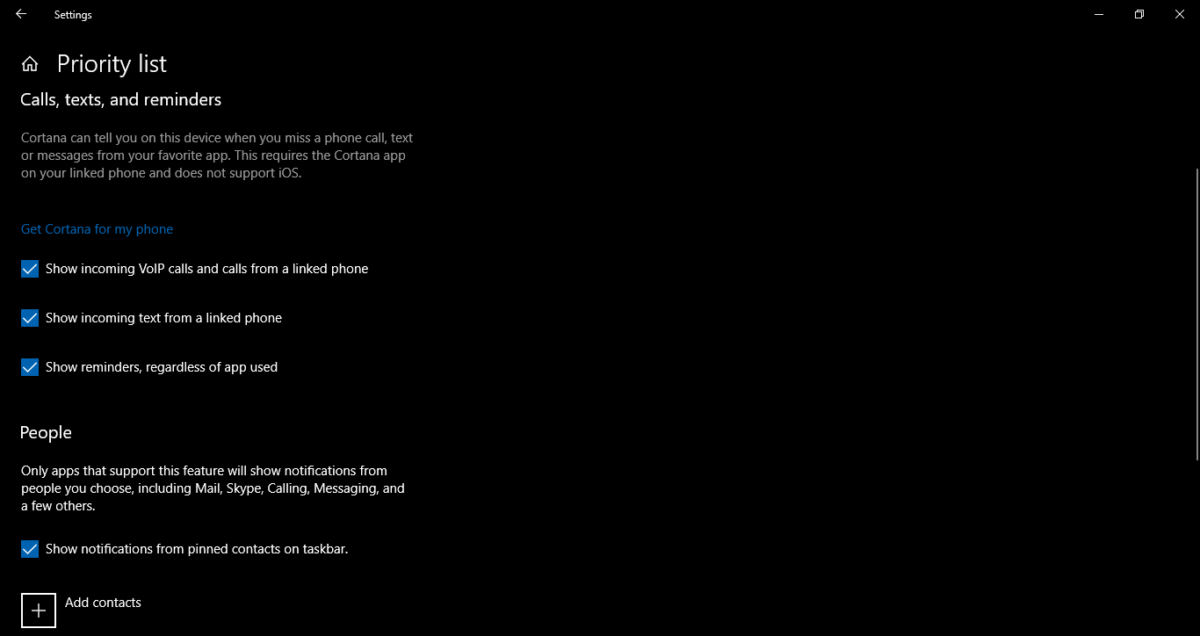
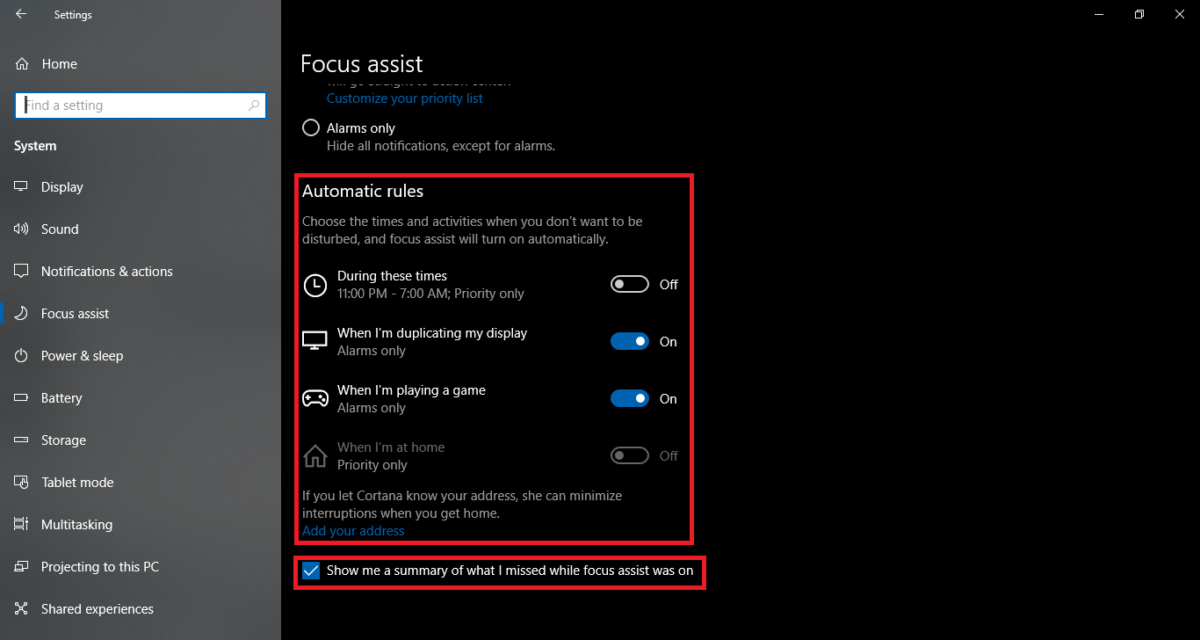
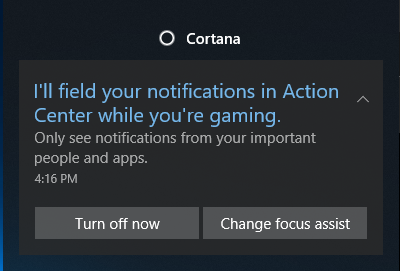








Foro de usuarios
mensajes de 0